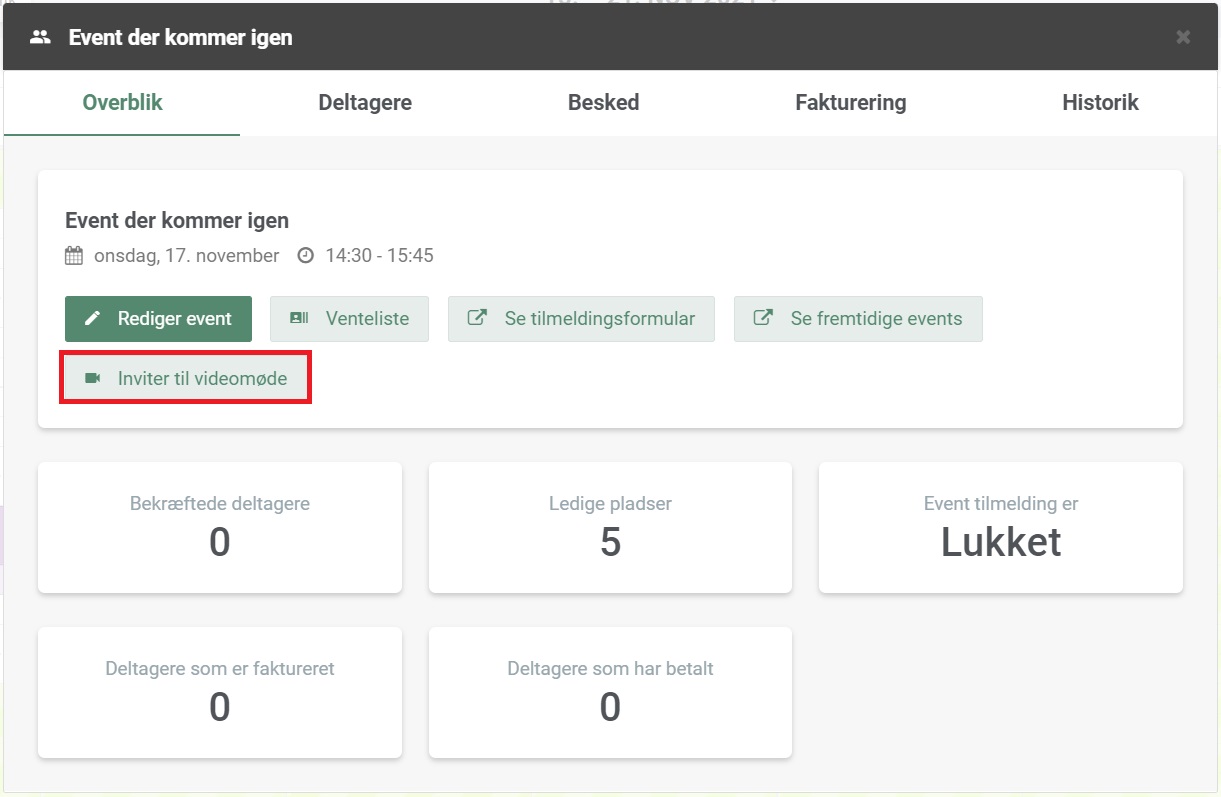Videomøder
Vi ser i denne tid et stigende behov for virtuelle møder, også i forbindelse med behandling. Selvom behovet for at mødes ansigt til ansigt stadig er højt, er det vigtigt at være fleksibel. Der kan opstå en lang række situationer, der kan forhindre muligheden for at mødes i virkeligheden, og her er videomøder et godt alternativ. Hos Terapeut Booking tilbyder vi muligheden for at holde videomøder med dine klienter.
1. Opsætning
For at kunne bruge Videomøder-app’en, skal du først aktivere og opsætte den. Du aktiverer den under Apps-menuen. Når du har fundet den, klik da på ‘Aktiver’, og du vil blive ledt videre til indstillingerne.
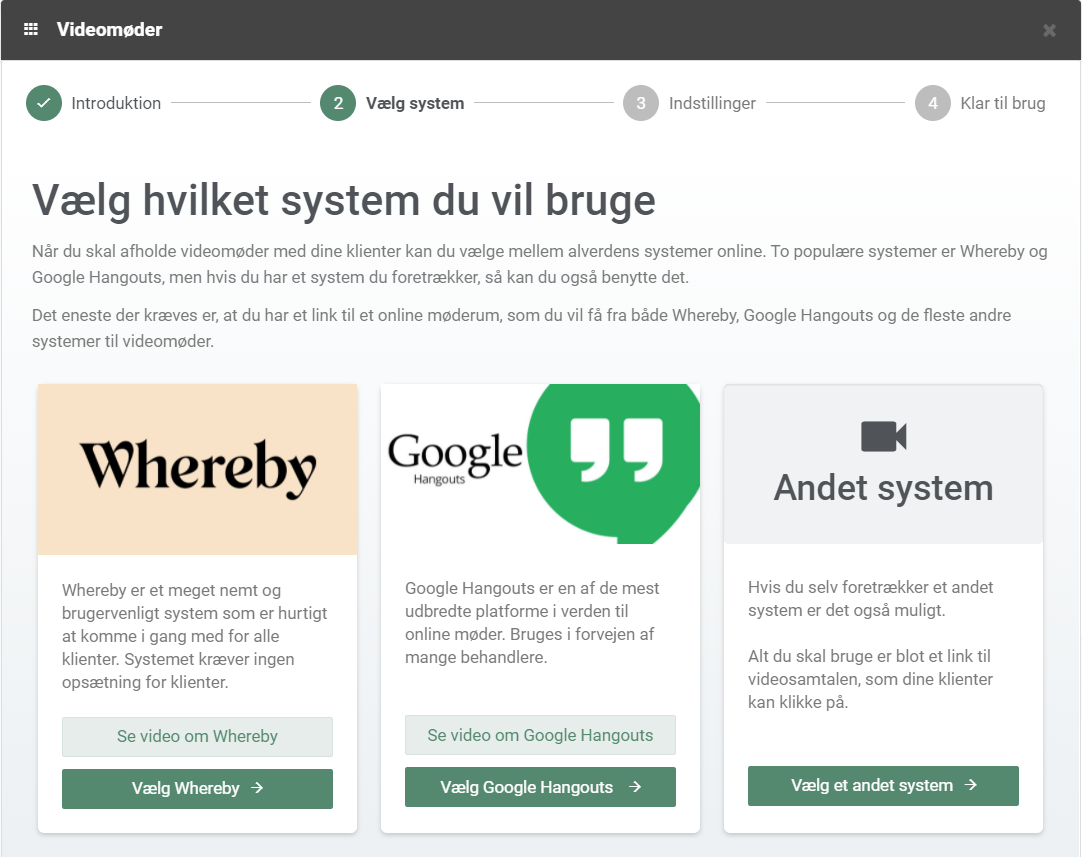
Her vil du kunne vælge hvilket system du ønsker at bruge til dine møder. Du kan vælge mellem Whereby, Google Meet, eller et andet foretrukkent system. Efter valg af system vil du blive ledt til næste trin:
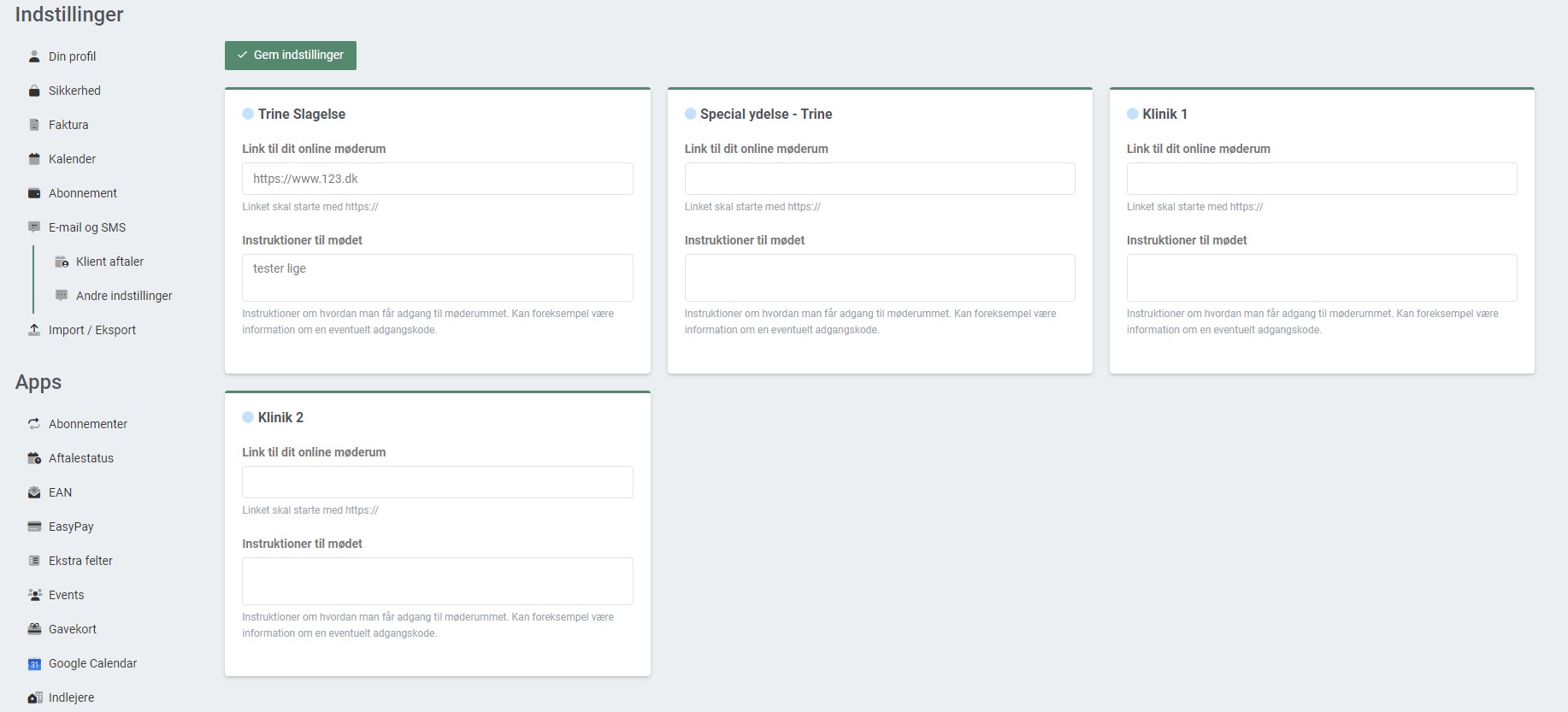
Her vil du kunne indsætte et link til møderummet og skrive personlige eller generelle instruktioner for mødet. Hvis du har flere kalendere, kan du vælge forskellige indstillinger for disse. Disse indstillinger kan selvfølgelig ændres når som helst. Du kan gøre dette ved at gå til ‘Indstillinger’ i den øverste menu, og her finde ‘Videomøder’-app’en. En anden måde at gøre dette på, er at gå til ‘Apps’-menuen, finde ‘Videomøder’, og her klikke ‘Indstillinger’-knappen.
2. Inviter til videomøde
Når du har opsat app’en, er næste trin at invitere dine klienter til videomødet. Du gør dette på følgende måde:
- Første trin er at finde klienten i din kalender og klikke på aftalen.
- Hvis du klikker på aftalen, vil en ny menu komme frem. Denne menu vil lade dig gøre mange ting, såsom at ændre informationer for aftalen, og dette kan ses herunder. Hvad vi er interesserede i, er muligheden for at invitere dem til et videomøde.
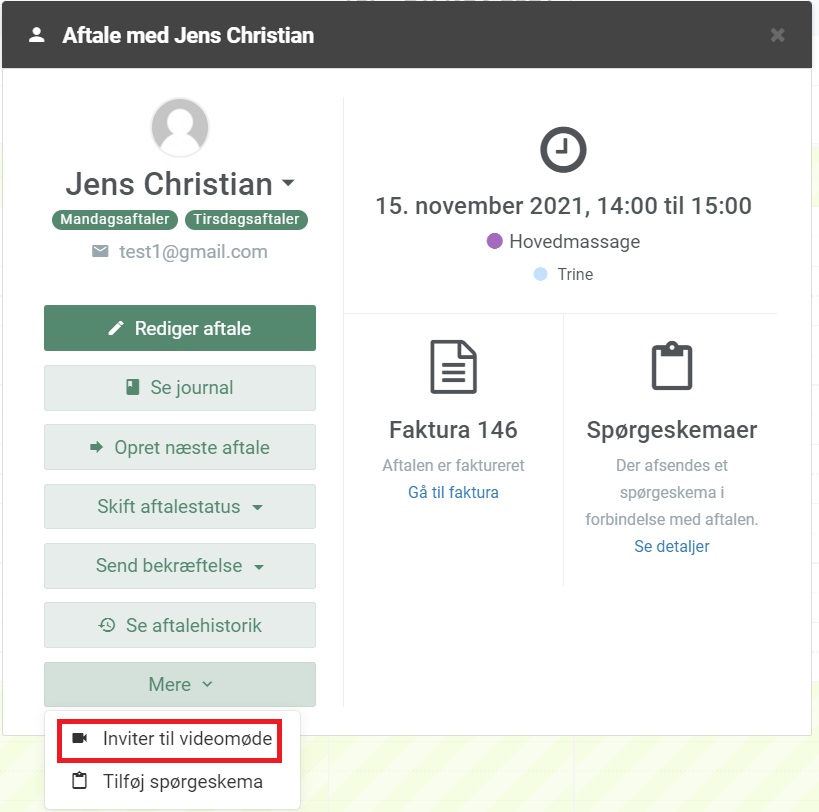
- Hvis du vælger ‘Inviter til videomøde’-knappen, vil et nyt vindue med nye indstillinger komme frem. Linket du før har indsat vil komme frem, men du kunne ændre det, hvis der er behov for det. Der vil også her være en boks hvori du kan skrive specifikke instruktioner til mødet, og om du vil sende invitationen via mail eller via SMS. Hvis du klikker ‘Send invitation’, vil invitationen blive sendt og vinduet lukket.
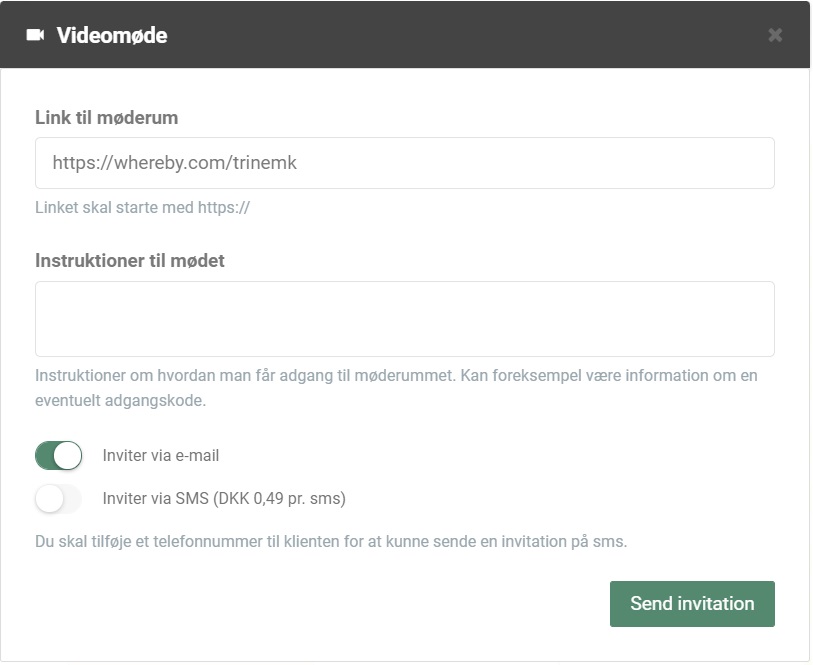
Alt du nu behøver gøre, er at møde klienten på dette link på det aftalte tidspunkt for jeres møde!
Whereby
Whereby er et værktøj til videokonferencer, der ikke kræver installation af nogen apps. Det fungerer fra din browser, og bruger det samme mødelink hver gang. Det indeholder skærmdeling, optagelse og chat. Dets gratis version tillader op til 100 deltagere og 45 minutters gruppemøder. En-til-en møder er uden tidsbegrænsning!
- For at komme i gang med Whereby, gå til https://whereby.com/. Øverst til højre vil du se en ‘Try for free’-knap. Denne vil tage dig direkte til registreringssiden, hvor du vil skulle skrive dine-mail og dit navn. En registreringskode vil blive sendt til din mail.
- Efter du har indtastet koden, vil du blive spurgt om hvordan du ønsker at bruge Whereby. Du kan altså vælge den version, der passer bedst til dine behov. Hvis du eksempelvis kun har en-til-en møder med dine klienter, eller gruppemøder der varer op til 45 minutter, så er den gratis version rigelig. Men hvis du vil bruge den til større og længere møder, skal du vælge Pro-versionen.
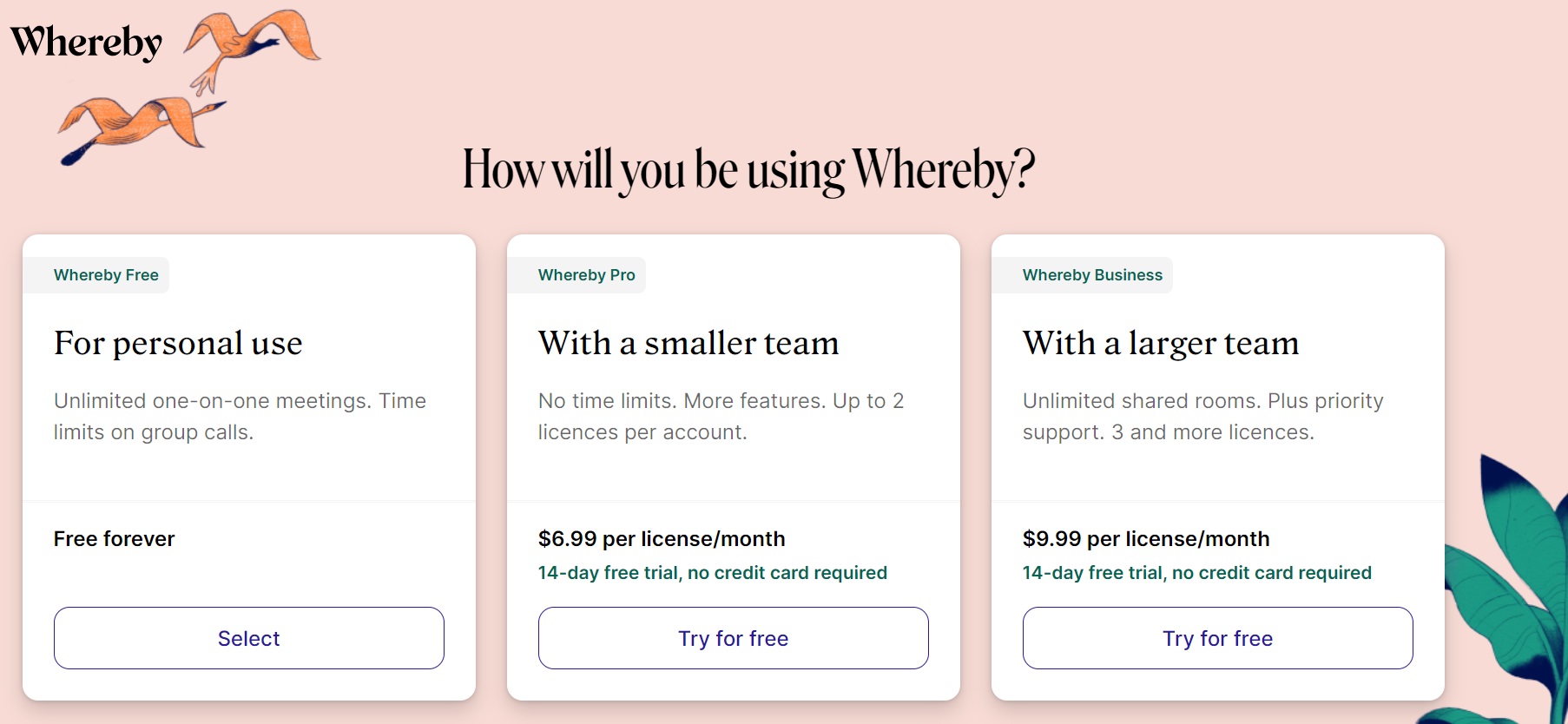
Efter at have valgt den version du vil benytte, vil du kunne oprette dit rum. Du vil kunne vælge om gæster kan komme direkte ind eller om de skal lukkes ind af dig.
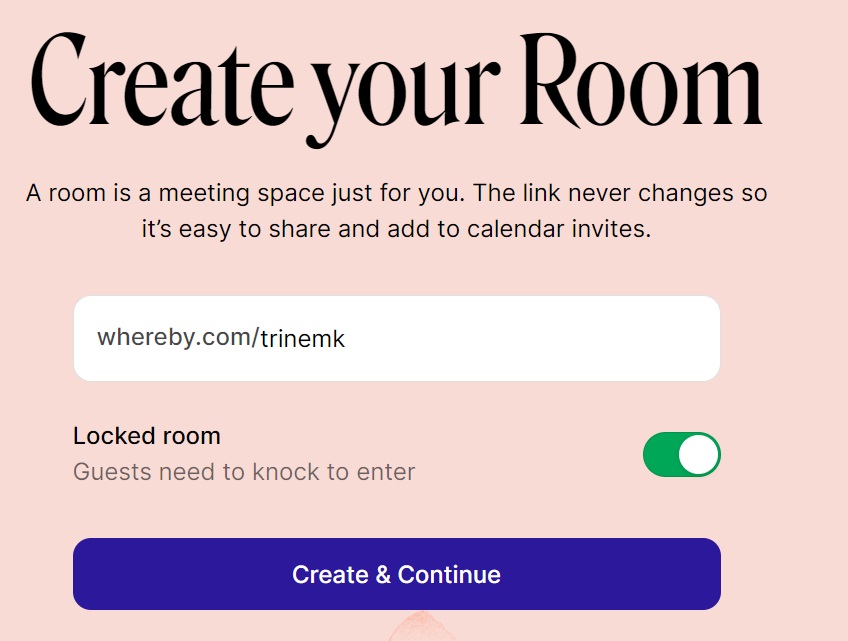
Nu da du har oprettet dit rum, kan du teste det. Når rummet er oprettet, bliver det ved med at være der. Du deler blot det samme link hvornår end du har brug for det.
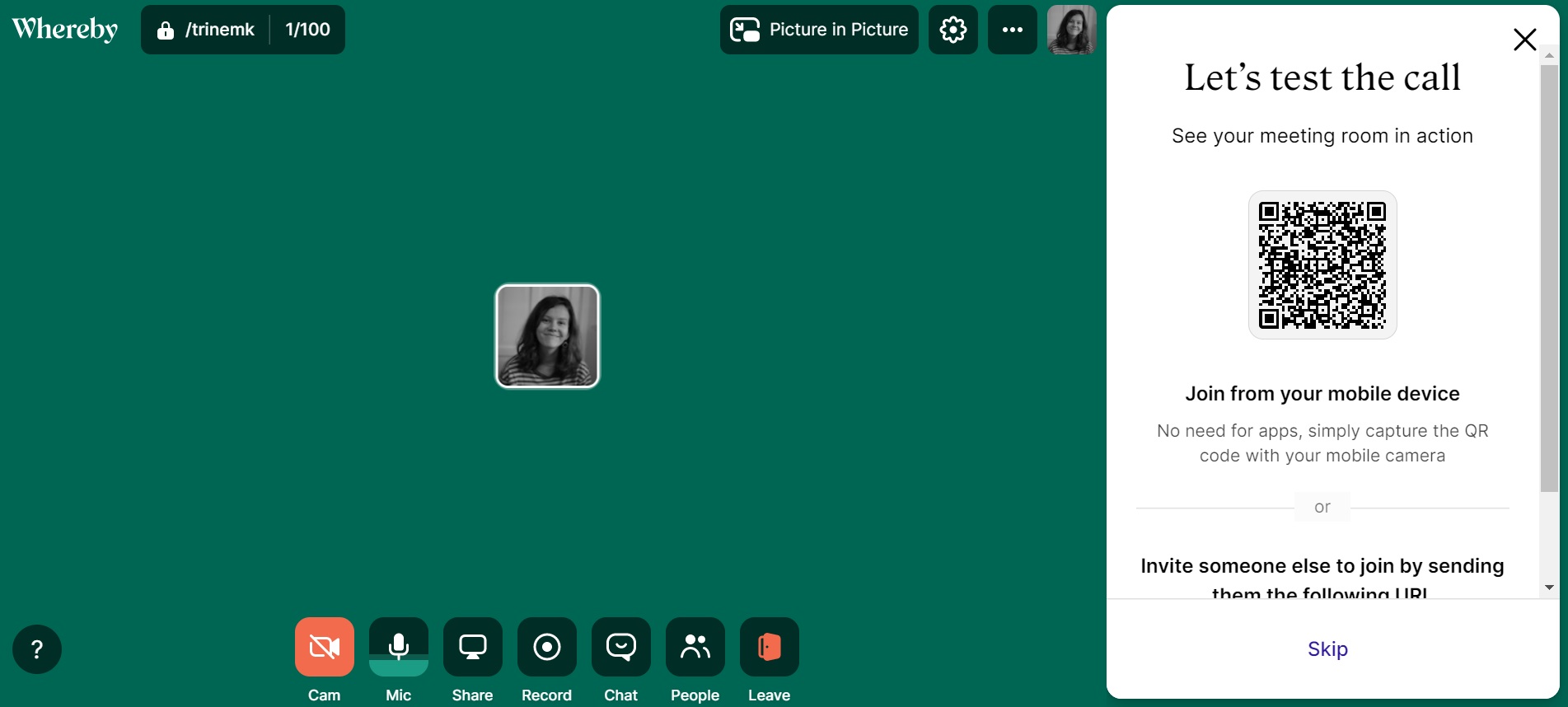
Du kan også bruge andre programmer såsom Zoom, men her skal man bruge et nyt link for hvert møde. Så links vil skulle tilføjes manuelt i invitationen hver gang. Whereby er en god menuen, netop fordi linket ikke ændres, så det altid automatisk er tilknyttet invitationerne.
Inviter dine klienter til et videomøde-event
Du kan også invitere dine klienter til et videomøde-event! Hvis du venter flere deltagere, kan du gøre det lettere for dig selv, og oprette et event. Hvis du ikke ved hvordan man opretter et event, kan du læse mere om det her.
Når du har oprettet dit event, vil du kunne finde det i kalenderen. Hvis du klikker på det, vil et vindue åbnes, der indeholder information om eventet. Her vil du også have muligheden for at invitere dine klienter til videomødet. Hvis du klikker på knappen, vil et vindue altså igen åbnes med linket og instruktioner for mødet.